Publicitate
Nu există internet în mișcare? Nu vă faceți griji, puteți tot au o zi productivă Cum mi-am făcut browserul nesigur de productiv cu acest singur truc simpluCe se întâmplă dacă ai putea să îți faci cea mai mare parte din munca digitală fără Internet? Am o soluție pentru tine. Luați-vă browserul offline. Citeste mai mult pe laptop dacă efectuați o mică pregătire.
Utilizator Chromebook sau nu, atâta timp cât sunteți utilizator Chrome 5 aplicații desktop pe care le puteți deconecta dacă aveți Google ChromeUtilizator Chromebook sau nu, cu Google Chrome puteți transforma orice desktop, laptop sau tabletă într-o mașină puternică pentru muncă și joc. Citeste mai mult , puteți instala extensii (și aplicații) offline pentru sarcini comune, cum ar fi preluarea de note și editarea PDF-urilor.
Vă vom arăta unele dintre aceste extensii astăzi, imediat după ce vă prezentăm cea mai importantă extensie dintre toate: Fila mea pentru pisici noi. Afișează imagini de fundal cu furball adorabile în fiecare filă nouă, chiar și atunci când sunteți offline. Extensia vă oferă, de asemenea, o listă de activități, o listă de redare a muzicii și informații meteo. Te-am avut la pisici, nu-i așa?
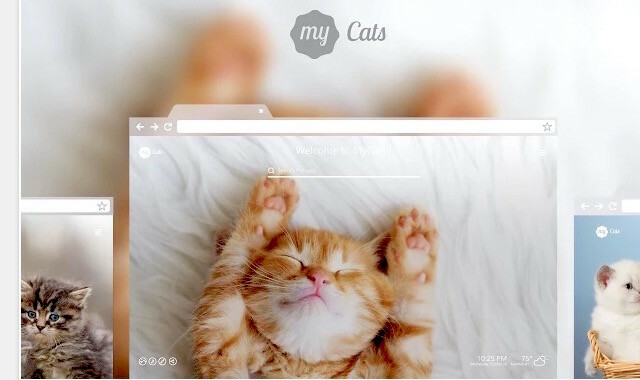
Pentru liste de activități: Dayboard
Dacă utilizați un serviciu de gestionare a sarcinilor, cum ar fi Wunderlist, Todoist, sau Any.do, instalați extensia Chrome pentru a vă menține lista de sarcini la îndemână. Dacă această extensie nu funcționează offline, instalați o copie de rezervă - nimic fantezist, doar o modalitate rapidă de a copia-insera sarcinile pentru o zi înainte de a părăsi o zonă activată WiFi.
Vă recomandăm Dayboard pentru simplitatea și ușurința de utilizare. Dayboard adaugă o listă de activități la pagina Filă nouă a Chrome. Puteți enumera doar cinci sarcini simultan, ceea ce înseamnă că dvs. avea pentru a-i elimina pe cei neimportanți.
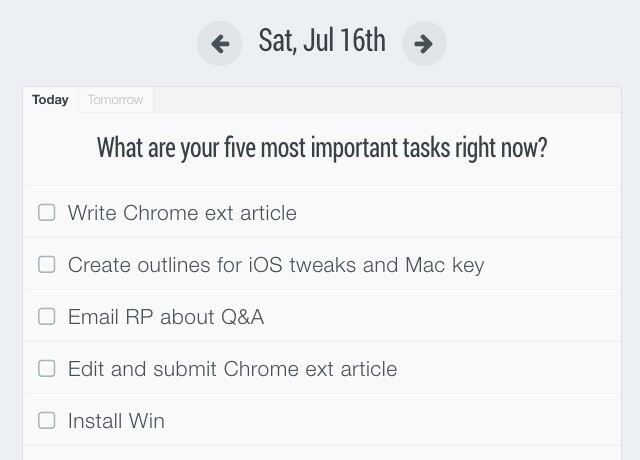
Impuls este o altă extensie excelentă pentru fila nouă. Vine cu o imagine frumoasă, accentul zilnic, lista de activități și un citat care să te inspire. Este ecran de pornire la care ne întoarcem în ciuda atâtor mulți noi superbe extensii de file 12 superbe extensii pentru filele Chrome noi pe care probabil că nu le-ai încercat niciodatăDeschideți o nouă filă atunci când aveți o destinație în minte, astfel încât ochii să se sprijine pe ea doar câteva secunde. Nu ți-ar plăcea ca fila să arate frumoasă? Citeste mai mult fiind disponibil pe Chrome Web Store.
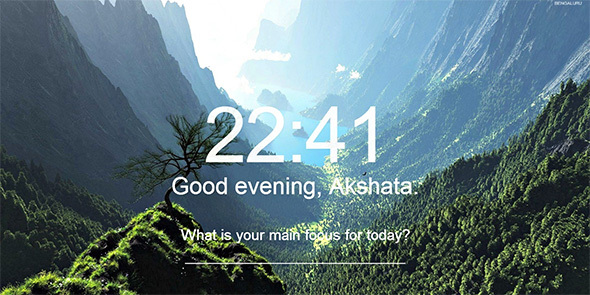
Dacă doriți să lăsați fila nouă, instalați-o Todo.txt pentru a gestiona lista de sarcini offline. Extensia merge odată cu Todo.txt metodă, care implică folosind un fișier text 8 lucruri zilnice pe care le puteți urmări cu fișiere textStocarea datelor în fișiere text este o comandă rapidă către un flux de lucru mai simplu. Să folosim fișierul cu text umil pentru a urmări datele de zi cu zi cu aceste sfaturi și pentru a îmbunătăți productivitatea noastră. Citeste mai mult pentru a urmări sarcinile. Gina Trapani, redactorul fondator al Lifehacker, folosește această metodă pentru termină lucrurile Trucul meu cel mai bun de productivitate: cum a făcut Gina Trapani lucrurileGina Trapani are un truc de poductivitate de top pentru a duce lucrurile la bun sfârșit chiar și într-o zi aglomerată. Iată ce este. Citeste mai mult .
Pentru stocarea, vizualizarea și editarea documentelor: Google Drive & Co.
Dacă folosești Google Drive, instalarea extensiei sale Chrome offline, capabilă să vă acceseze fișierele, este un instrument fără probleme. V-am arătat deja cum trebuie folosiți Google Drive offline pe desktop și mobil Cum să utilizați Google Docs sau Drive Offline pe PC și mobilDezavantajul serviciilor și aplicațiilor bazate pe cloud este că trebuie să fiți întotdeauna online pentru a le utiliza. Îți arătăm cum să iei Google Drive offline și ce trebuie să ții cont. Citeste mai mult .
Instalare Conduce (aka Jolicloud) dacă doriți să accesați fișiere din mai multe soluții de stocare în cloud, cum ar fi dropbox, Cutieși Google Drive dintr-o singură locație și offline.
Google are aplicații de sine stătătoare pentru editarea documentelor, foilor de calcul și prezentărilor. Le știi ca documente Google, Foi de calcul Google, și Diapozitive Google (în ordinea respectivă). Toate funcționează chiar și fără conexiune la Internet.
Dacă doriți să vizualizați și să editați fișierele Microsoft Office de pe computer atunci când sunteți offline, obțineți Editare Office pentru documente, foi și diapozitive Google. Este o soluție mult mai ușoară dacă nu doriți să instalați Office pe desktop. Puteți salva fișierele editate în formatul original Office sau le puteți converti în formatul Google Drive corespunzător.
Pentru gestionarea documentelor PDF: kami
Aceasta este o aplicație Chrome populară pentru colaborarea cu PDF-uri - are recenzii de patru și cinci stele la tot pasul. Puteți să-l utilizați pentru a vizualiza PDF-uri, pentru a le împărți și îmbina, adăuga text și adnotări vocale și pentru a converti text scris de mână folosind recunoașterea optică a caracterelor (OCR).
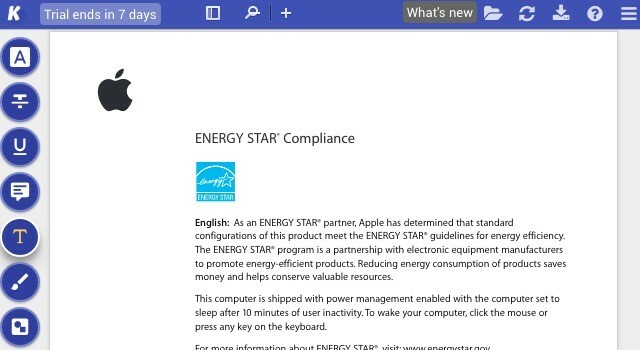
Extensia se dublează ca vizualizator pentru alte tipuri de fișiere precum documente Microsoft Office, foi de calcul și prezentări, precum și fișiere imagine precum JPEG, GIF-uri și PNG-uri. Și funcționează cu Google Drive!
LucidChart poate fi aplicația de diagrama pe care toată lumea o recomandă - face o alternativă excelentă la Microsoft Visio Lucidchart este alternativa Visio pe care ați așteptat-oPoate că nu ai mai auzit de Lucidchart înainte, dar pariez că ai auzit de Microsoft Visio. Citeste mai mult - dar aplicația sa pentru desktop Chrome este destul de buggy. Vrem să sugerăm o alternativă mai bună: Draw.io. Este gratuit, nu are nevoie de dvs. pentru a vă înscrie și funcționează bine pentru diagrame și hârtii de minte. Dacă aveți nevoie de puteri suplimentare, cum ar fi vizualizarea datelor, mergeți mai departe Gliffy.
Am menționat cât de mult mă bucur @drawio astăzi? Pentru că, este tot felul de nemaipomenit. Mai ales pentru diagrama AWS.
- Eric Wright (@discoposse) 1 iulie 2016
Pentru codificare: Semn de omisiune
Am enumerat Caret ca unul dintre cei mai buni patru editori de text pentru Chromebook Patru dintre cei mai buni editori de text pentru Chromebookul dvs.Îți este dor să ai un simplu editor de text pe sistemul de operare al Chromebookului? Deși Google și-a scos aplicația nativă, există încă alternative disponibile. Citeste mai mult . Caret funcționează offline și are editare cu file, evidențierea sintaxelor, caietele de sarcini, căutarea textului complet - lucrările. Dacă sunteți fan Text sublim, vă veți simți drept acasă cu Caret, deși veți rata funcția de editare a ecranului despărțit care vine cu prima.
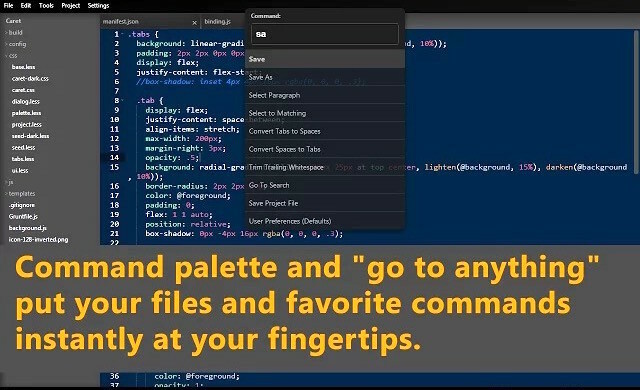
Înainte de a vă baza cu Caret ca redactor de cod offline, consultați Editorul de cod Zed și Carbon [Nu mai este disponibil]. Nu sunt la fel de bogate în funcții precum Caret, dar sunt aplicații solide. Le veți iubi dacă apreciați aplicațiile care păstrează lucrurile simple.
Am ales astăzi un Chromebook, destul de interesant. Editorul de cod Zed este destul de solid, îmi place capacitatea de acces / angajament #github.
- DPCobb (@Dan_Cobb) 18 ianuarie 2016
Pentru scriere și luare de note: Scriitor
Sunteți răsfățat pentru alegere când vine vorba de scrierea aplicațiilor în Chrome. Writer se află pe lista noastră de favorite din toate timpurile. Vă oferă un mediu personalizabil, fără distracții, pentru a vă confrunta cu cuvântul scris, în Markdown și în text simplu.
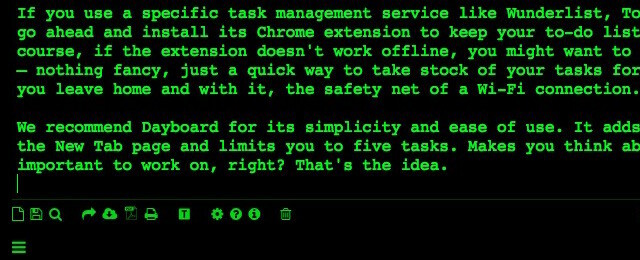
Puteți utiliza Writer pentru a lua notițe, pentru a ține un jurnal, pentru a scrie articole, pentru a scrie emailuri etc. Vă permite să exportați documentele în format PDF sau fișiere text, direct la dropbox, Evernotesau Google Docs. Versiunea Pro a Writer vă oferă funcții precum istoricul reviziilor, numărul de cuvinte în timp real și accesul la thesarurus.
Dacă nu doriți să instalați Writer, consultați aplicațiile de mai jos. Nu sunt perfecte, dar unele dintre ele se apropie.
- Google Keep - Este necesară conectarea la Chrome
- Litewrite - bara laterală pentru note la la Simplenote, o opțiune de stocare de la distanță, fără suport Markdown, probleme ocazionale de sincronizare
- papier - editor de text într-o nouă filă, nu este necesară înscrierea 15 site-uri excelente fără înregistrare pentru utilizare zilnicăÎți plac site-urile web care nu au înregistrări, nu înregistrează și nu au descărcări? Apoi, vă vor plăcea aceste aplicații web gratuite și site-uri care complică productivitatea zilnică mult mai ușor. Citeste mai mult , contor de cuvinte
- Scriitor calm - copie de rezervă în cloud, contor de cuvinte, sunete pentru masina de scris, link-uri și imagini, un font special pentru utilizatorii cu dislexie
- Scriitor liniștit - fundaluri solide frumoase, contor de cuvinte și caractere, personalizare de bază a fontului (aveți grijă să faceți clic accidental pe butonul clar buton; este amplasat chiar sub ecran complet buton)
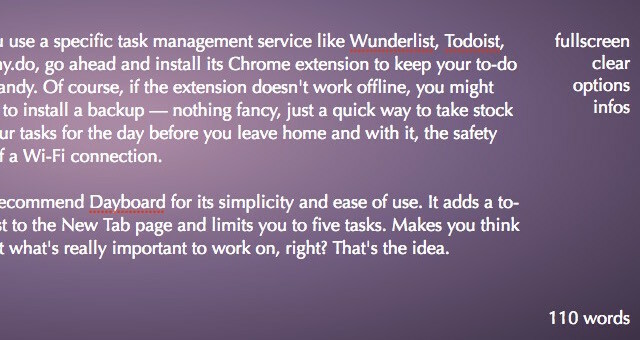
Printre editorii dedicat Markdown care funcționează offline, funcția este bogată StackEdit este cea mai populară. Dacă vă plac interfețele simple, curate, puteți prefera Mado peste StackEdit. Pacat ca Mado nu are inca o optiune de backup in cloud. Dacă nu vă place StackEdit sau Mado, încercați Editorul Markdown Minimalist.
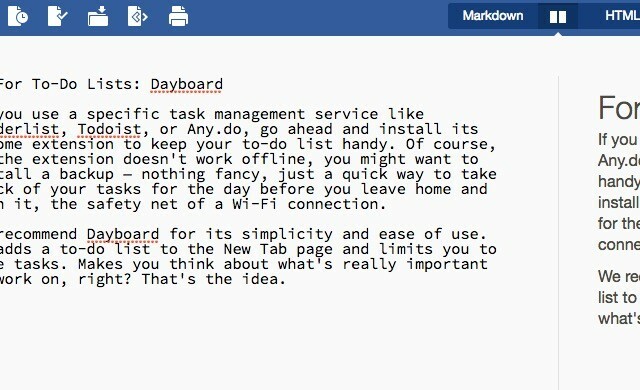
Un cuvânt despre citirea articolelor când sunteți offline: există unele extensii Chrome citite mai târziu cu suport offline, dar nu par de încredere. Dacă doriți o soluție care să nu-și găsească articolele salvate și să nu scutească nimic mare după actualizări și blocări ale browserului, mergeți cu Buzunar.
Veți avea nevoie de această extensie dacă editorul de text nu vine cu un contor de cuvinte. Este foarte ușor de utilizat: instalați instrumentul de numărare Word, selectați un pic de text și faceți clic pe Instrument de numărare a cuvintelor în meniul clic dreapta. Acesta afișează o casetă de tip fly-out cu numărul de cuvinte, numărul de caractere, numărul de cuvinte unice și alte câteva detalii.
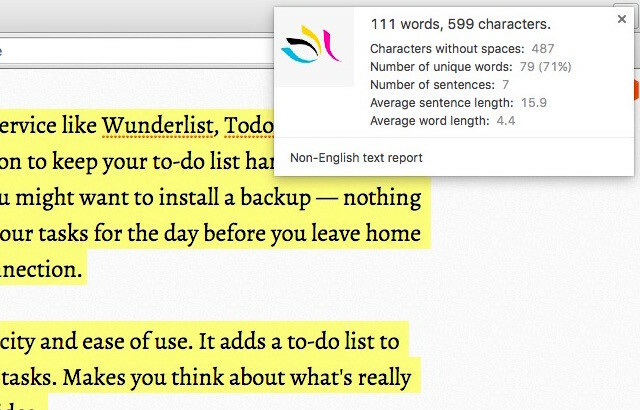
Pentru numărătoare inversă: Temporizator
Cronometrul nu are setări complexe cu care să te descurci. Instalați extensia, setați o oră, porniți cronometrul și începeți să lucrați. Puteți seta durata contorizării în câteva minute și puteți porni, opri sau reseta cronometrul. Este vorba despre asta.
Dacă doriți o extensie proiectată pentru lucrează cu tehnica Pomodoro Cum un simplu cronometru Pomodoro mi-a făcut viața mai bunăTehnica Pomodoro este una dintre problemele mai simple de gestionare a timpului. Rupeți distragerile cu ajutorul unor bucăți de 25 de minute și un cronometru. Ar putea fi o schimbare de rutină care se schimbă în viață dacă vi se potrivește. Citeste mai mult , instalează minunatul Ceas cu tomate cherry.

Dacă sunteți în căutarea unei soluții de urmărire a timpului, verificați TrackingTime. Sări asta în favoarea Plus pentru Trello dacă ești Trello utilizator. Această extensie are de la totul, de la cronometre încorporate la rapoarte la borduri.
Până la uimire Noisli primește asistență offline, va trebui să te descurci cu Relaxing Sounds pentru a asculta sunetele naturii în timp ce lucrezi. Această extensie vă permite să combinați cinci sunete diferite pentru a crea o secvență sonoră proprie. Cele mai mari enervări ale extensiei? Buclele scurte și umbrele permisiunilor necesare în timpul instalării.
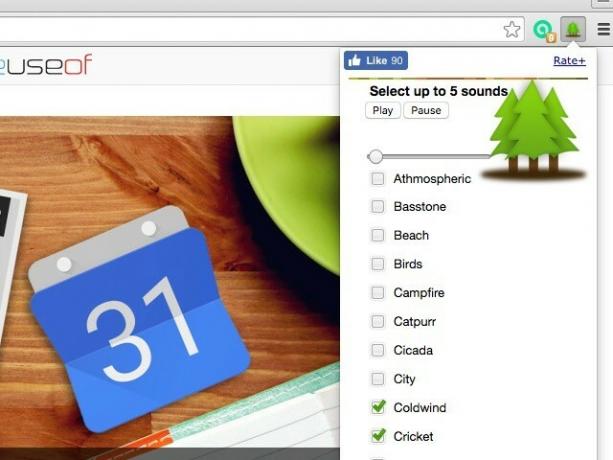
Dacă sunteți mulțumit să ascultați sunetul ploii în timp ce lucrați, încercați Sunetul ploii în loc de Sunete relaxante.
Ceea ce mi-a plăcut despre aplicația Polar Photo Editor este că vă arată, pas cu pas, cum puteți edita o imagine pentru cele mai bune rezultate și De ce trebuie să faceți modificări specifice. Pentru a accesa acest tutorial, faceți clic pe galben strălucitor Arată-mi cum să îmbunătățesc această fotografie buton pe care îl puteți vedea în partea de sus în timp ce vizionați una dintre imaginile implicite.
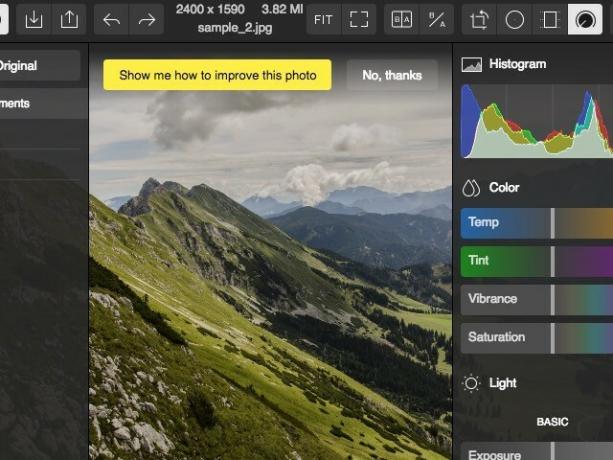
Polarr are toate caracteristicile importante pe care le așteptați de la editor de imagine decent Patru editori de imagine excelente pentru Chromebookul dvs.Îți place editarea și reglarea imaginilor, dar editorul implicit al Chromebookului este prea limitat? Iată câteva alternative. Citeste mai mult - setări de ajustare, filtre, istoric (cu anulare nelimitată!), Opțiuni de import / export.
Piconion este un alt editor de imagini offline care merită instalat. Este minunat dacă doriți o aplicație cu o interfață asemănătoare cu Photoshop.
Pentru calcule: FlatCal
Aveți opțiuni limitate pentru un calculator offline. Aceasta nu ar trebui să fie o problemă, deoarece cel mai bun din lot, FlatCal, funcționează fără sclipici. Puteți alege dintr-un calculator de bază, unul științific și o interfață minimă, de tip cutie de căutare, din setările extensiei. Tema implicită a FlatCal arată frumos, dar puteți trece la o altă presetare de temă dacă doriți.
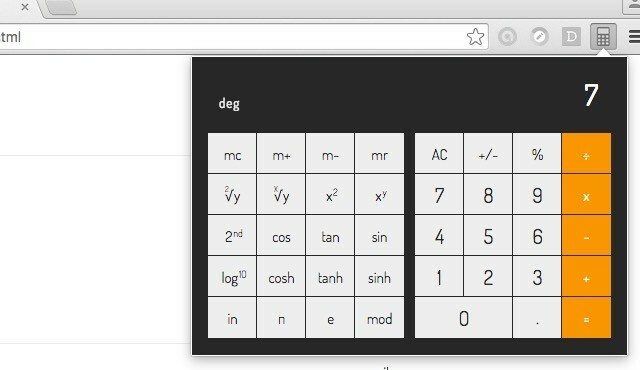
Iată un tidbit interesant: FlatCal a fost realizat de un dezvoltator în vârstă de 15 ani.
Nu există niciun motiv să vă chinuiți degetele tastând mai mult Fii leneș: 3 sfaturi pentru a reduce riscul RSI prin repausul mâinilorIată trei sfaturi care pot ușura povara pe mâini și pot face ușor mai confortabile utilizarea calculatorului sau a telefonului mobil. Citeste mai mult , Este acolo? Mențineți Text Text Expander la îndemână pentru extinderea și înlocuirea textului atunci când tastați. Cu toate acestea, nu funcționează cu anumite aplicații web. De exemplu, cu Google Hangouts și Google Docs.
Noul meu instrument preferat, Expandarea textului automat pentru Chrome https://t.co/6I6ylqVEug comenzile rapide de la tastatură #eficienţă
- Ray Birks (@raybirks) 24 iunie 2016
Utilizați caracteristica macro Text Expander pentru a crea o scurtătură pentru lipirea conținutului clipboard-ului și data și ora curente, așa cum se arată mai jos. Faceți o copie de rezervă pentru comenzile de text în spațiul de stocare local, doar în cazul în care va trebui să faceți față greșelilor de date.
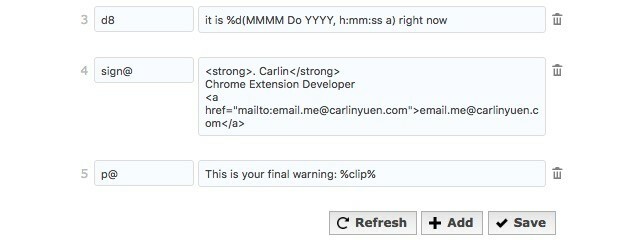
Pentru e-mail: Gmail Offline [Nu mai este disponibil]
Gmail Offline pare să fie singura extensie Chrome disponibilă pentru accesarea căsuței de e-mail când sunteți offline. Nu vă ajută prea mult dacă utilizați un Chromebook și nu aveți un cont Gmail, cu excepția cazului în care ați găsit vreun hack inteligent despre care nu știm. Ai?
Unele dintre aceste aplicații au funcții limitate, astfel încât este posibil să doriți să le utilizați doar ca opriri atunci când nu vă aflați dintr-o conexiune la Internet.
De asemenea, dacă vă preocupă să încărcați și să încetiniți Chrome cu atât de multe extensii, activați-le doar atunci când aveți nevoie de ele. Cel mai inteligent mod de a face acest lucru este cu o extensie Chrome pentru a gestiona extensiile Chrome 3 Extensii Chrome pentru a vă gestiona extensiile ChromeGoogle Chrome are multe extensii care funcționează pentru dvs. Dar la fel ca orice colecție de lucrători, atunci când forța devine suficient de mare, trebuie să obțineți manageri pentru a vă asigura că totul funcționează fără probleme. Citeste mai mult . Acest lucru vă va permite să activați și să dezactivați extensiile în grupuri.
Ce aplicație sau extensie Chrome offline considerați indispensabilă? Povestește-ne despre asta în comentarii.
Akshata s-a instruit în testare manuală, animație și design UX înainte de a se concentra pe tehnologie și scriere. Aceasta a reunit două dintre activitățile sale preferate - sensul sistemelor și simplificarea jargonului. La MakeUseOf, Akshata scrie despre a profita la maxim de dispozitivele tale Apple.